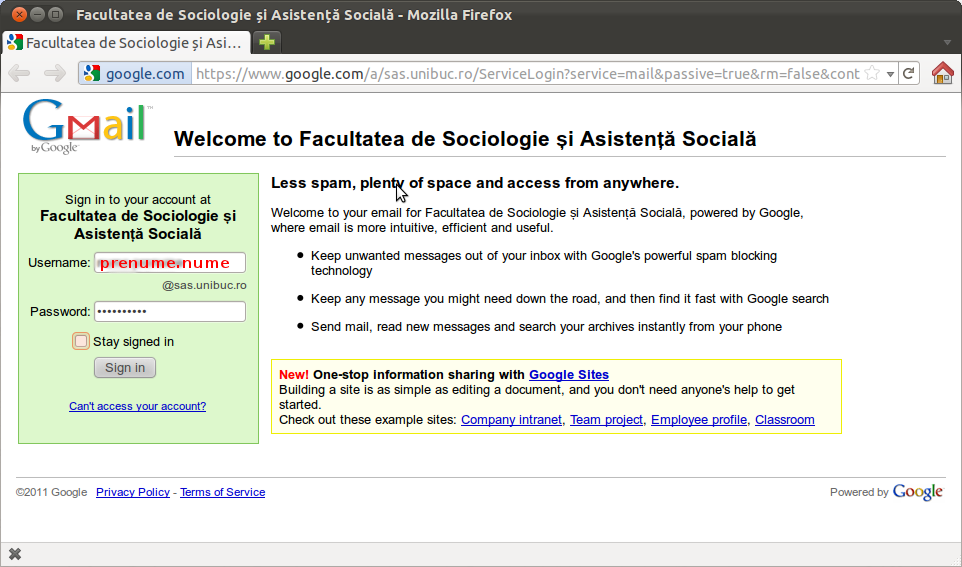
Acest tutorial este adresat cadrelor didactice, personalului Facultății de Sociologie și Asistență Socială, cât și doctoranzilor Școlii doctorale de sociologie, Universitatea București.
Facultatea vă pune la dispoziție o adresă de email de forma: prenume.nume@sas.unibuc.ro pe care să o folosiți în comunicarea legată de mediul educațional.
Conturile au fost create automat în mai multe etape, pentru cadrele didactice, personalul de secretariat, cât și studenții școlii doctorale din toți anii de studii. Dacă faceți parte din una dintre aceste categorii, ar fi trebuit ca la momentul creării acestui cont să fi primit un mesaj cu datele de access, pe adresa dumneavoastră personală (@gmail.com sau @yahoo.com de exemplu).
Dacă nu ați primit datele de acces, sau aveți probleme de orice fel cu adresa de email @sas.unibuc.ro vă rugăm să-l contactați pe alex.eftimie@sas.unibuc.ro.
Urmați următorii pași pentru a folosi contul instituțional, prenume.nume@sas.unibuc.ro:
Accesați interfața web la adresa: http://webmail.sas.unibuc.ro
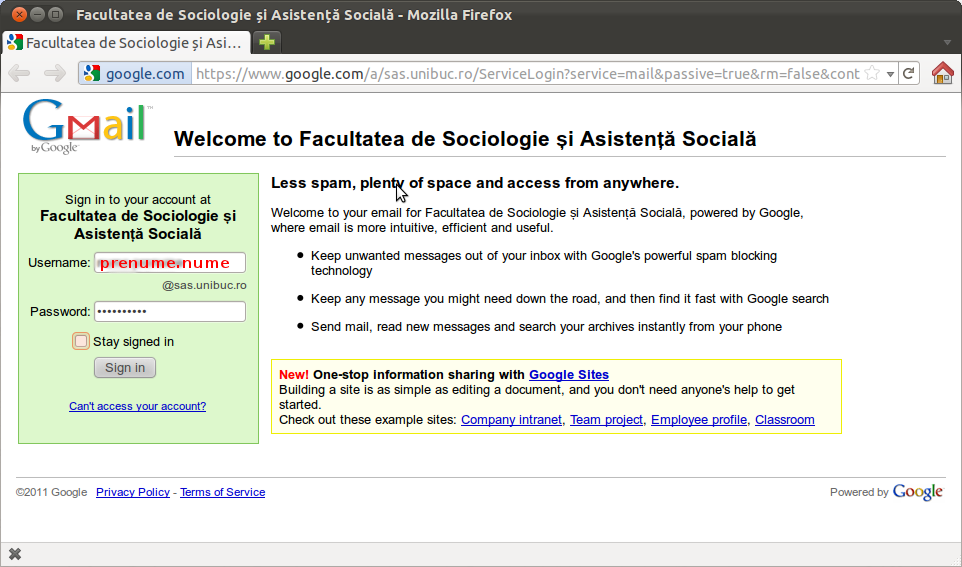
În câmpul username introduceți prenume.nume (de exemplu: ion.popescu). În câmpul parola, completați parola primită pe email, sau noua parolă stabilită de dumneavoastră.
Dacă este prima dată când accesați contul, veți primi următorul mesaj:
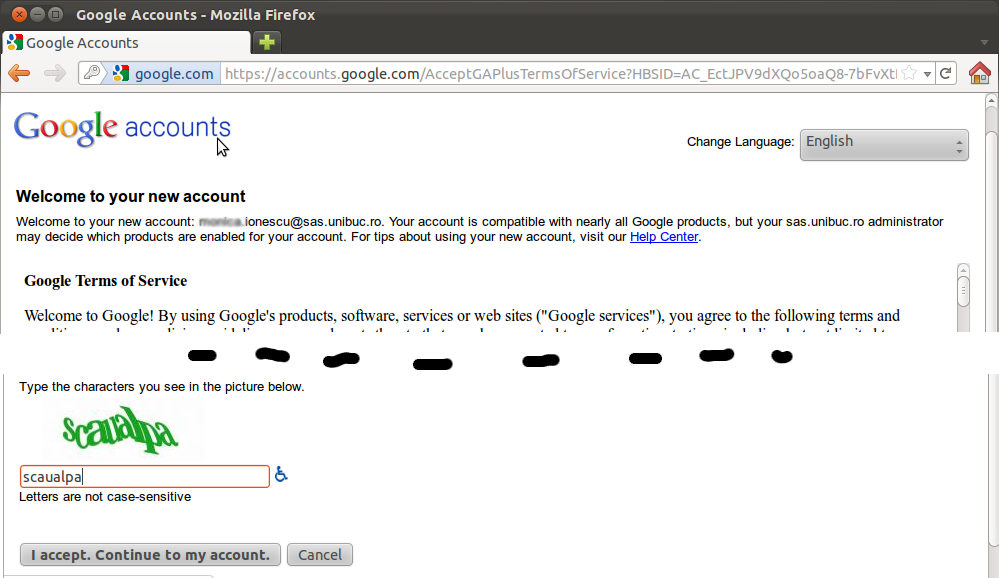
Completați textul colorat și continuați prin click pe I accept. Continue to my account.
Dacă folosiți serviciul Gmail pentru email-ul personal, în continuare veți primi următorul mesaj:
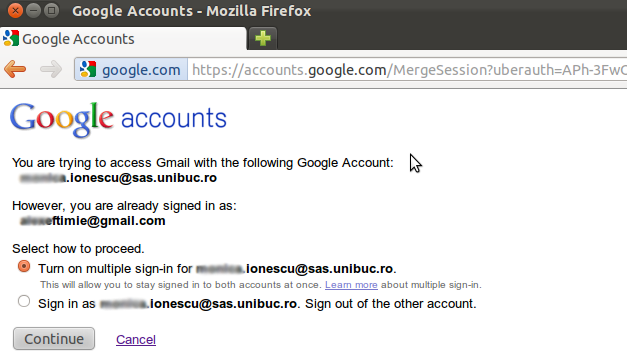
Recomandarea noastră este să activați multiple sign-in apăsând Continue.
Vi se va cere să schimbați parola setată de administrator, introduceți de două ori o parolă aleasă de dumneavoastră:
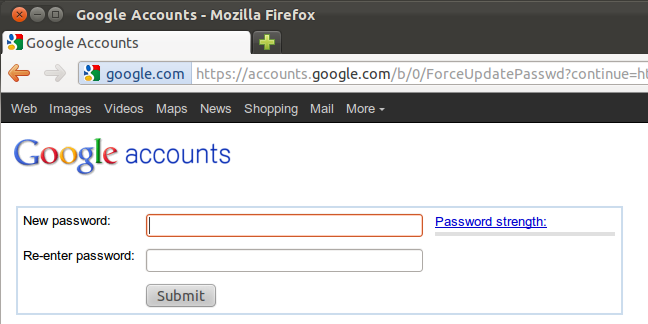
Acum aveți acces la contul dvs instituțional. Puteți sări la pasul 2.
Vă puteți autentifica în contul de email folosind adresa http://webmail.sas.unibuc.ro și ecranul de autentificare prezentat în Figura 1.
Există posibilitatea, în cazul în care ați configurat multiple sign-in, să primiți acest ecran de autentificare:
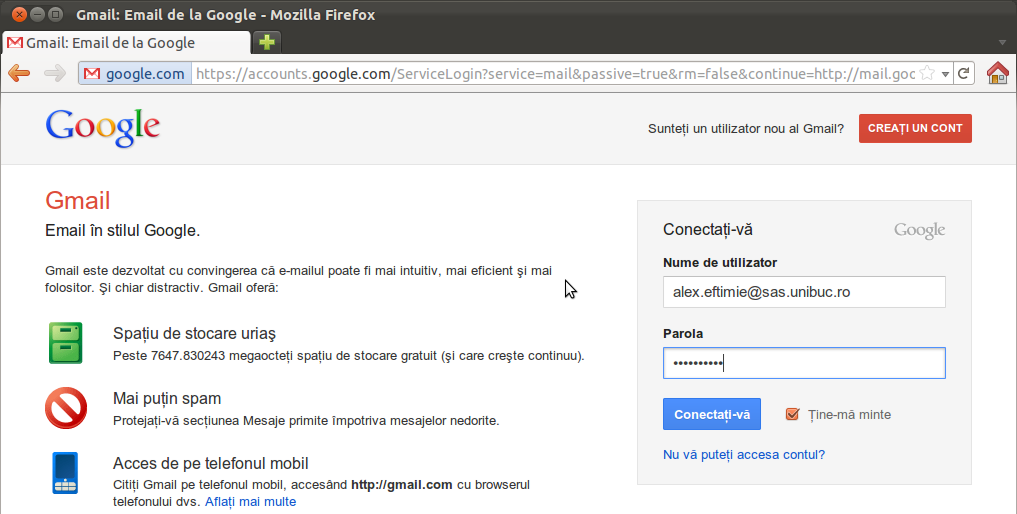
În acest caz, completați numele de utilizator complet, incluzând numele de domeniu sas.unibuc.ro, adică: prenume.nume@sas.unibuc.ro.
Ecranul de acces la email este:
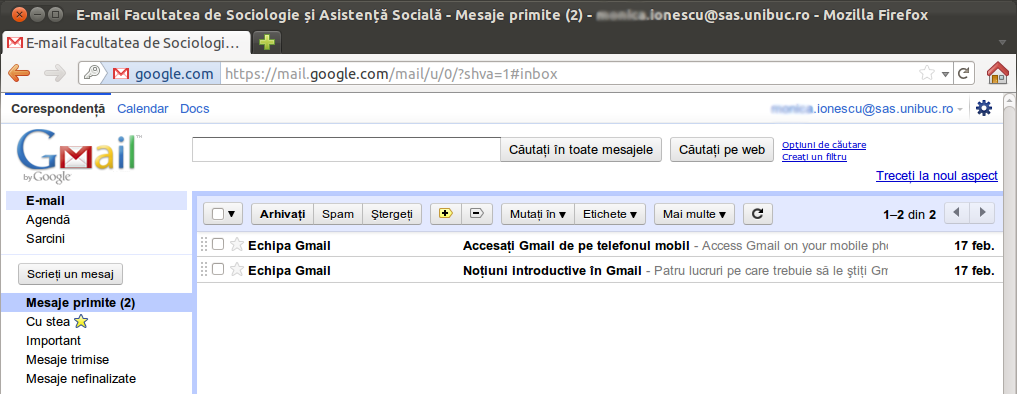
Puteți comuta între conturile dumneavoastră @sas.unibuc.ro și @gmail.com utilizând comanda Schimbați contul (Switch account), din meniul care apare dând click pe numele dumneavoastră din partea dreaptă sus a ferestrei de email.
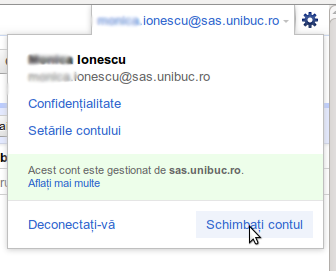
Alegeți Conectați-vă la alt cont din meniu:
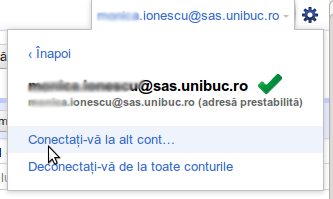
În fereastra care apare, completați adresa completă @gmail.com, ca în imaginea următoare:
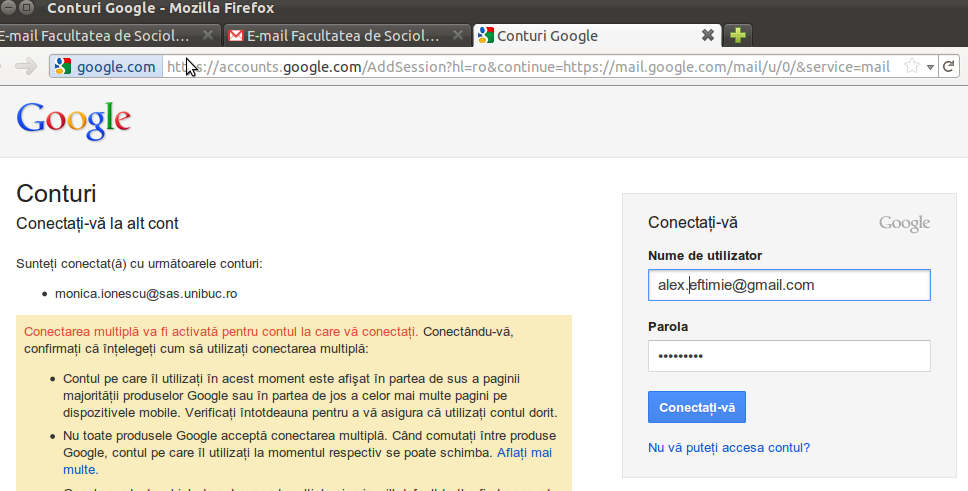
De acum puteți comuta oricând între conturi, folosind meniul din dreapta sus:
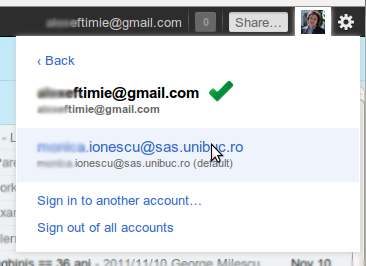
IMPORTANT: dacă în pasul inițial de configurare, nu ați activat multiple sign-in, nu veți avea opțiunea Schimbați contul.
Puteți activa acest lucru oricând, selectând opțiunea Setările contului (Account settings)
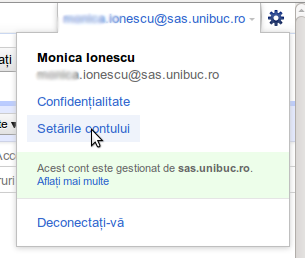
Click pe Editați (în dreptul Conectare multiplă):
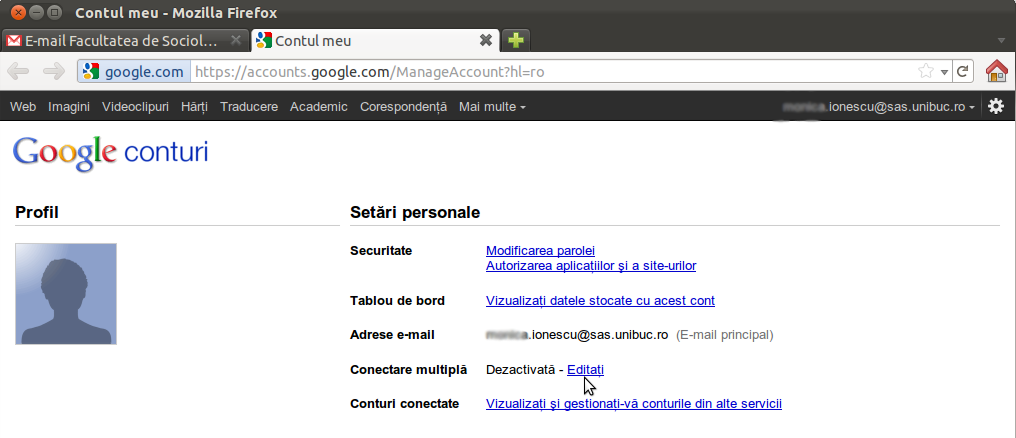
Bifați Activat (și celelalte 3 mesaje de dedesubt) și apoi click pe Salvați.
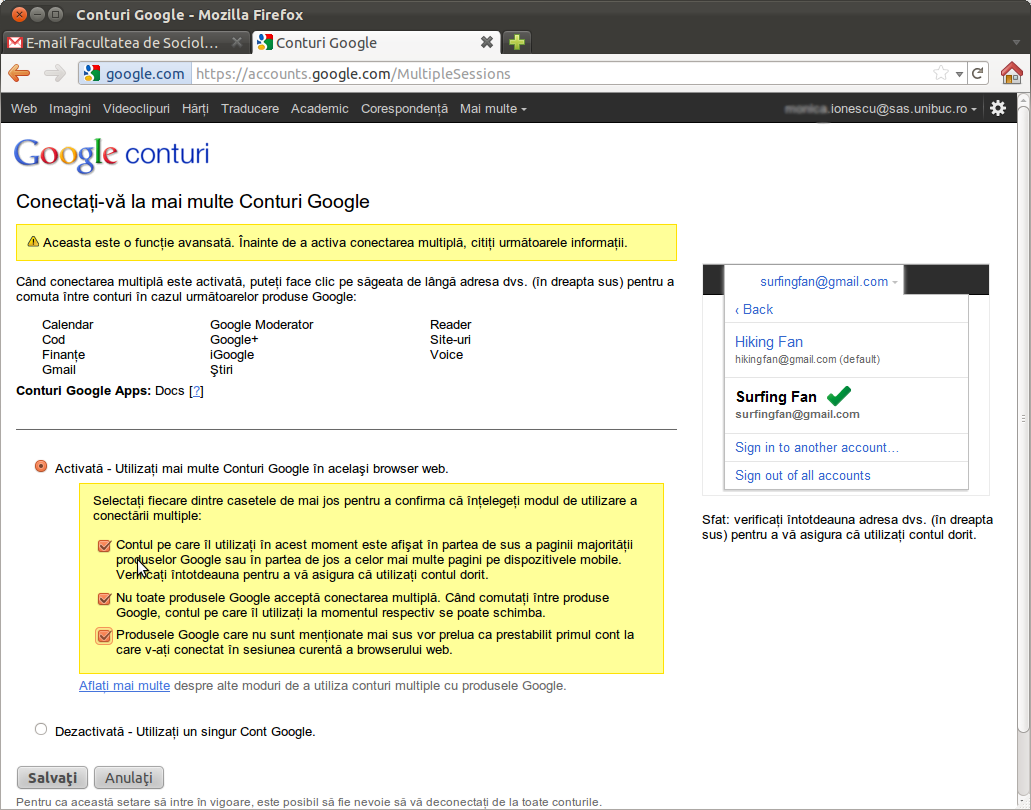
Vă puteți întoarce la pasul 3 și urma instrucțiunile.
Puteți conecta adresa @sas.unibuc.ro cu adresa dumneavoastră de Gmail astfel încât:
Această opțiune se realizează din contul dvs personal de Gmail.
Din fereastra de Setări, accesibilă prin click pe rotița din partea dreaptă sus a ferestrei de Gmail, alegeți tabul Accounts and Import și opțiunea Add another email that you own. Completați datele legate de contul instituțional. Recomandăm folosirea opțiunii send through SMTP.
Veți primi un mesaj de confirmare; după completarea configurării, atunci când compuneți mesaje email, veți putea alege adresa de pe care să fie trimise.
Această opțiune se realizează din contul dvs instituțional, @sas.unibuc.ro.
Din fereastra de Setări, alegeți Redirecționare și IMAP (Forwarding and IMAP), butonul Adăugați o adresă de email pentru redirecționare. Completați cu adresa personală (de Gmail, sau Yahoo!).
Veți primi un mesaj de confirmare; după completarea configurării, asigurați-vă că în fereastra Setări de mai sus, toate mesajele primite sunt trimise mai departe către adresa personală (opțiunea este Doresc ca o copie a mesajelor primite să fie redirecţionată către ...).
Contul conține prenume pe care nu-l folosesc sau nume de familie care s-a schimbat la căsătorie
Nu mă pot autentifica. Parola greșită sau mesaj care nu apare în acest tutorial
Pentru orice probleme legate de procesul de actualizare a profilului, nu ezitați să contactați administratorul, la alex.eftimie@sas.unibuc.ro.